Knowledgebase
¿Cómo configurar el doble factor de autenticación 2FA en Net4Cloud? Print this Article
¿Cómo configurar el doble factor de autenticación 2FA en Net4Cloud?
Es recomendable que active el doble factor de autenticación, para aumentar el nivel de seguridad a la nube.
¿Qué es el doble factor de autenticación?
Es un código adicional, que se genera en su teléfono celular, adicional a su usuario y contraseña, la nube le va a exigir también ingresar este segundo código.
Es un código temporal, normalmente dura 30 segundos y va cambiando.
¿Qué previene el doble factor?
En un supuesto que alguien conociera su usuario y contraseña, necesitaría obligatoriamente esta segunda contraseña, que sólo se genera en su teléfono celular.
¿Qué ocurre si se me pierde el teléfono?
Adicionalmente a los códigos que se generan cada 30 segundos, se crean unos códigos llamados códigos de respaldo, que permiten usarse en caso que no tenga su celular a mano, pero una vez que usa alguno de ellos, ya no lo puede volver a usar.
¿Cómo se configura el doble factor de autenticación?
En su portal de Net4Cloud, haga click en el botón de perfil en el menú superior derecho:

Luego haga click en "Configuración":
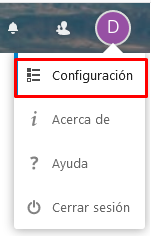
En el menú izquierdo elija la opción "Seguridad":
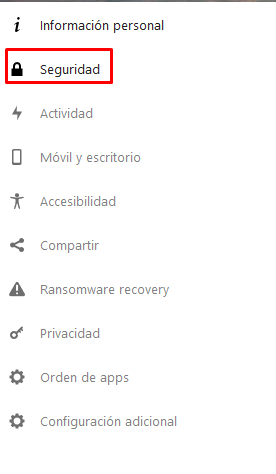
Le mostrará esta pantalla y aquí tilde la opción "Habilitar TOTP"
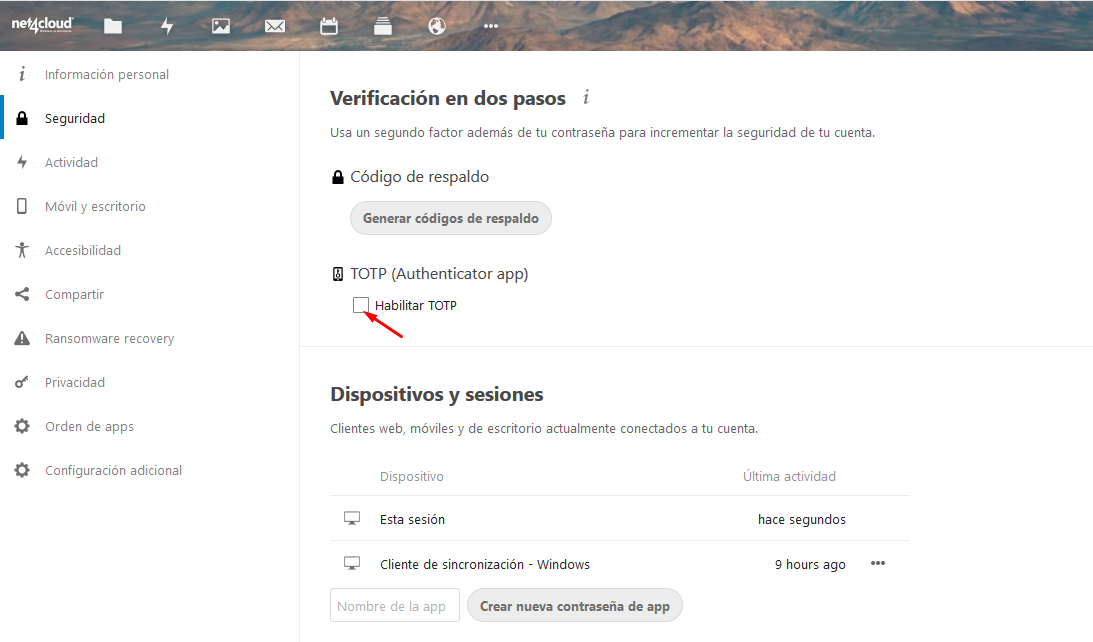
Luego de tildarla, le pedirá su contraseña:
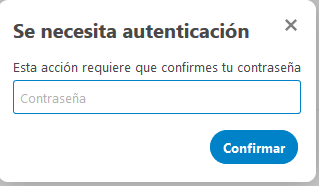
Luego le mostrará un código QR similar a este:
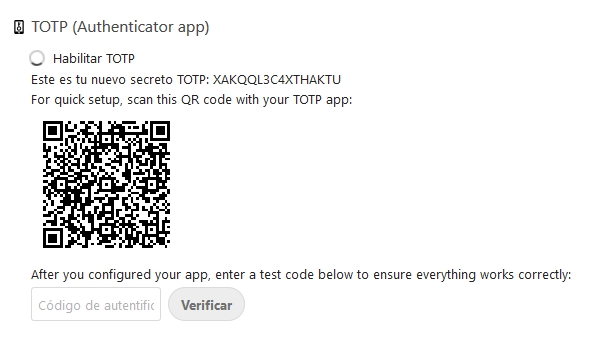
Ahora en su teléfono, descargue la aplicación "Autenticador de Google":
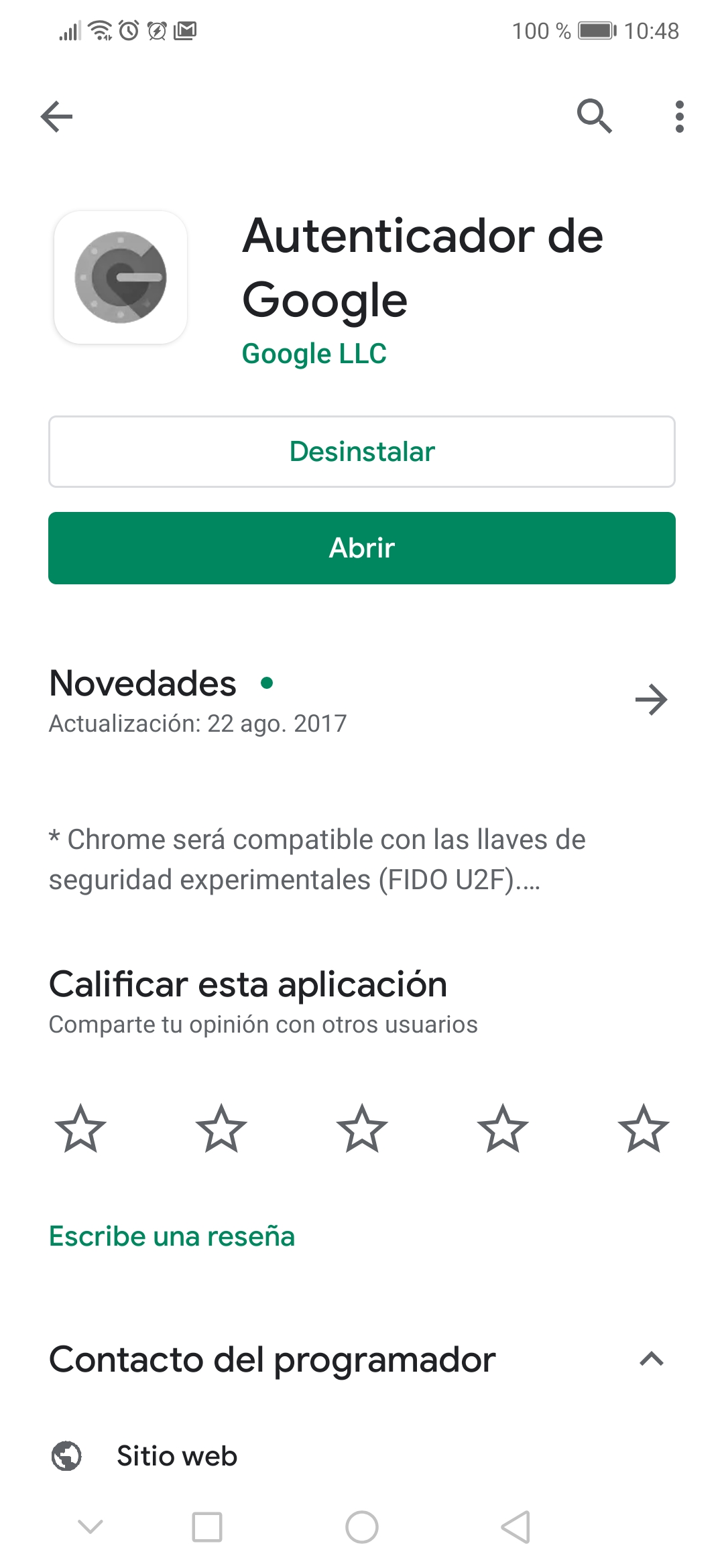
Al abrir la aplicación "Autenticador de Google", se mostrará algo similar a esto:
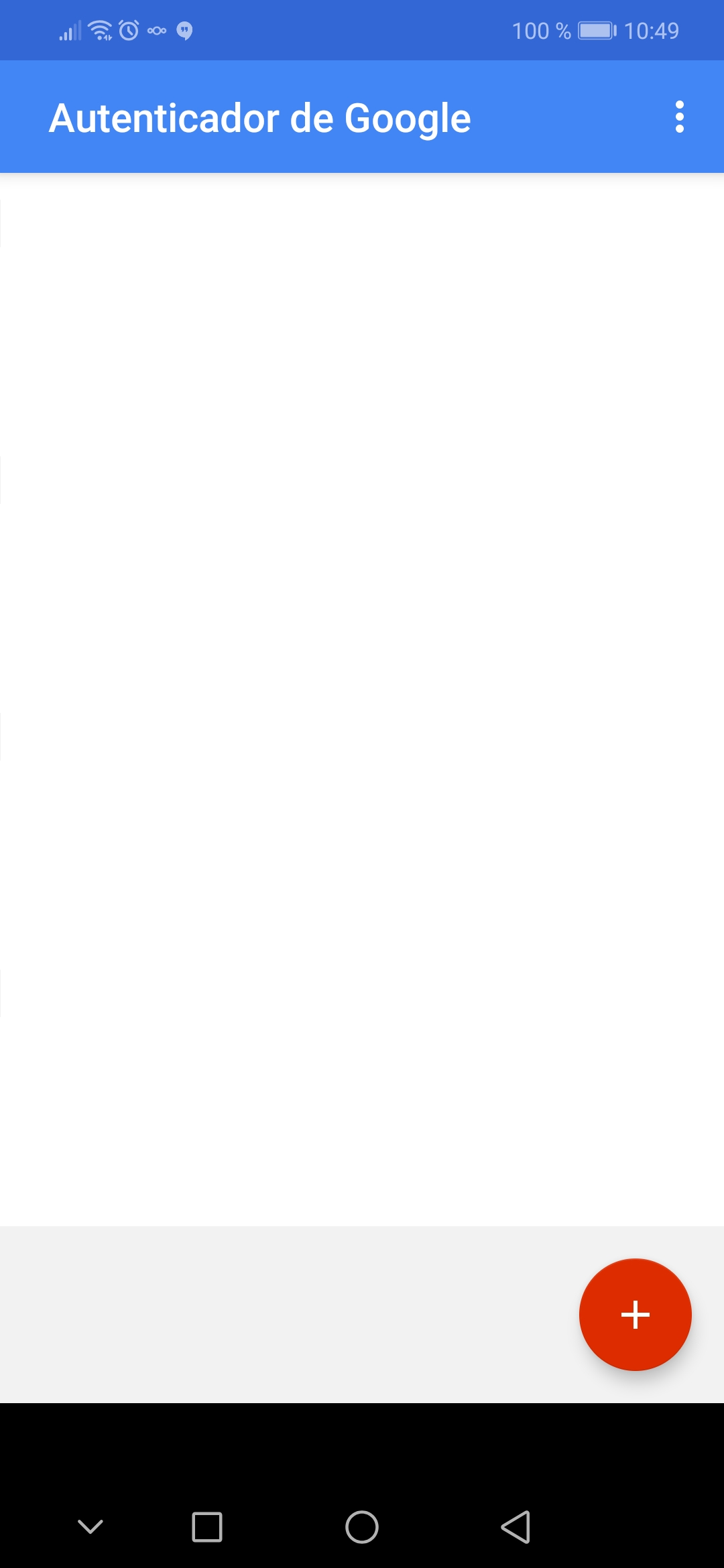
Haga click en el botón + y le aparecerá un mensaje similar a este:

Elija "Escanear código de barras" y le mostrará un cuadro rojo con una mira, en la mira, debe ubicar el código QR, para que el teléfono pueda escanear el código:
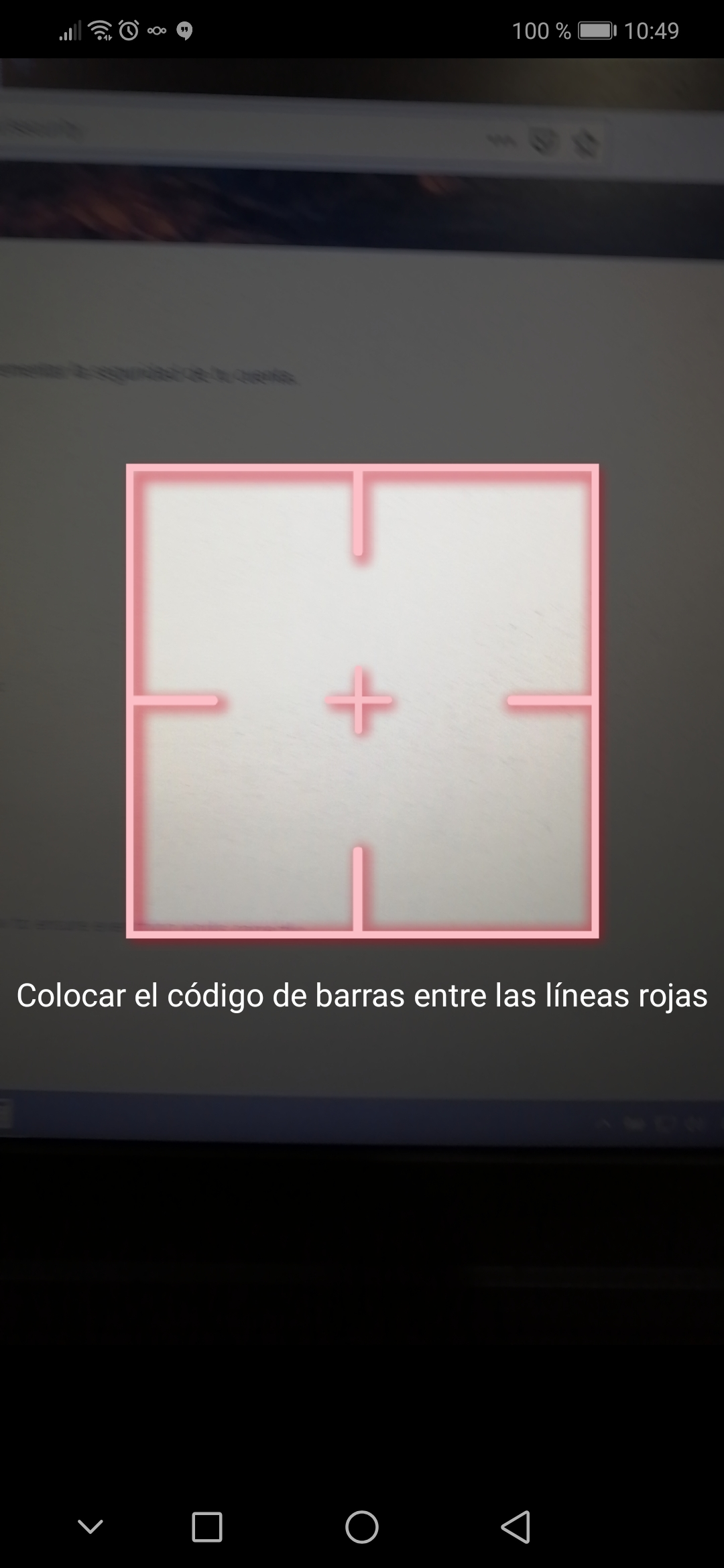
Una vez que escanea el código QR que se encuentra en el portal de Net4Cloud en su teléfono, le aparecerá un mensaje similar a este:
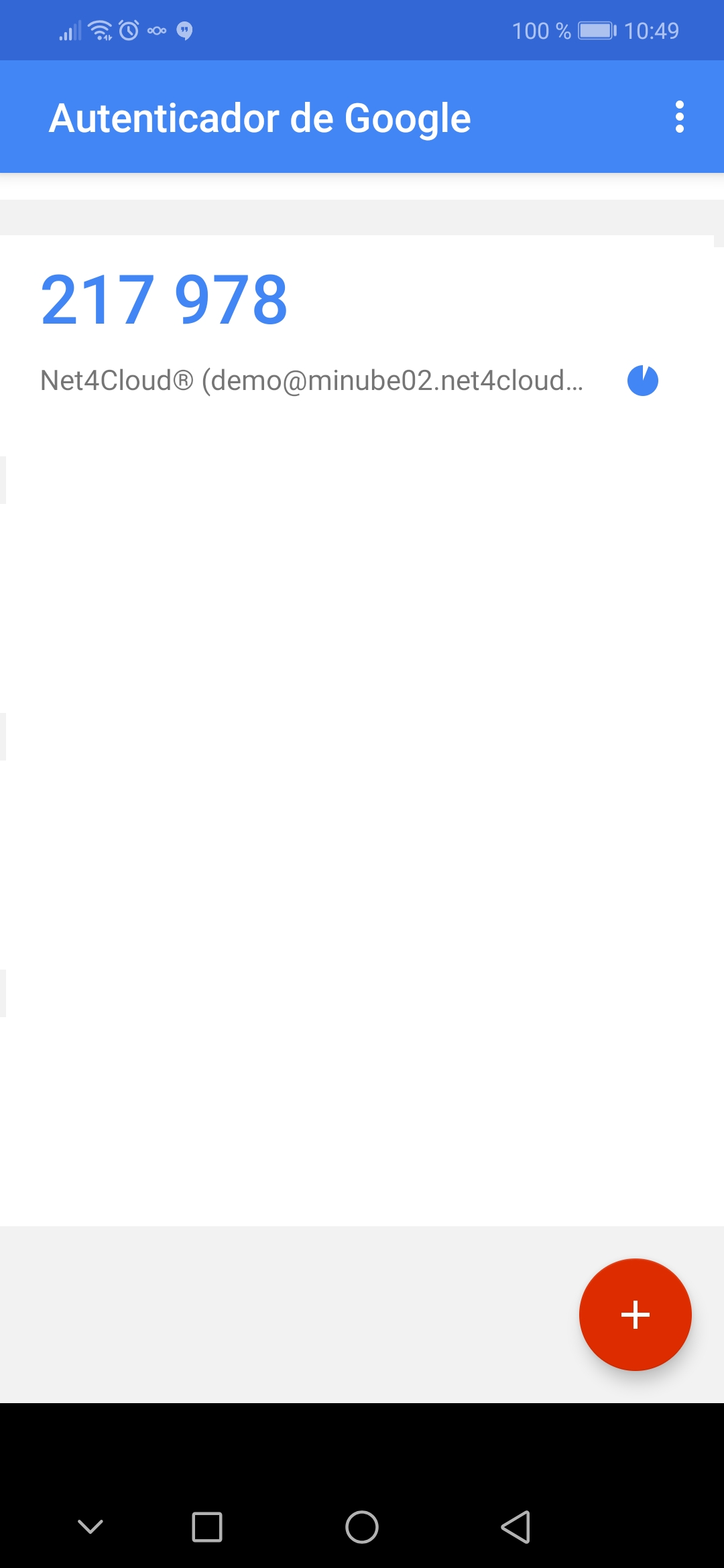
Como se muestra en la figura anterior, se creó un código, ese código tiene que ingresarlo en el portal de Net4Cloud, para que pueda validar que está bien sincronizado, de esta forma:
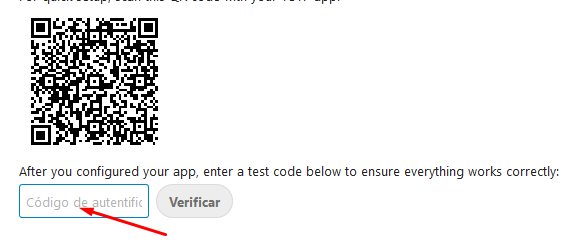
Y en el cuadro escribe el código que su teléfono le generó, para el ejemplo es: 217978
Y por último hace click en verificar:

Si el proceso se realizó de forma exitosa, le mostrará tildada la opción "Habilitar TOTP", así:
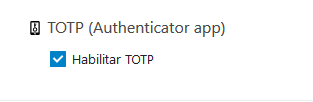
Luego debe hacer click en "Generar códigos de respaldo", recuerde que estos debe guardarlos en un lugar seguro y sólo utilizarlos cuando no tenga su teléfono a mano.
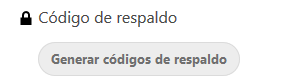
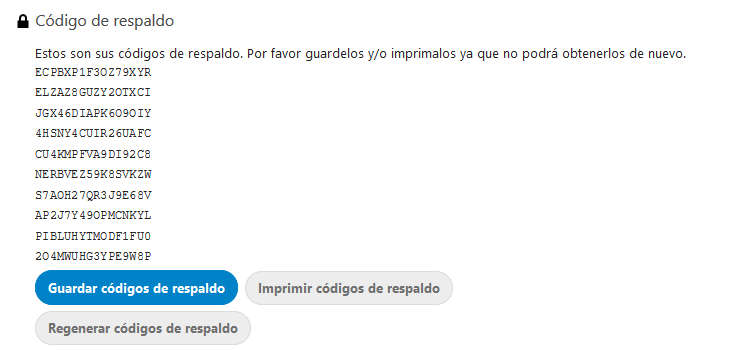
Luego al hacer click en Guardar códigos de respaldo, le mostrará este mensaje:
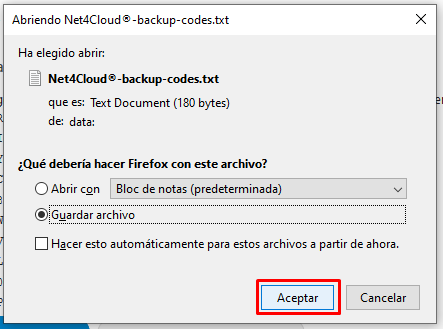
Y los guardará como un archivo en su computador.
Ya está configurado el doble factor de autenticación, ahora cada vez que inicie sesión, adicionalmente a su usuario y contraseña, net4cloud le pedirá el segundo factor:
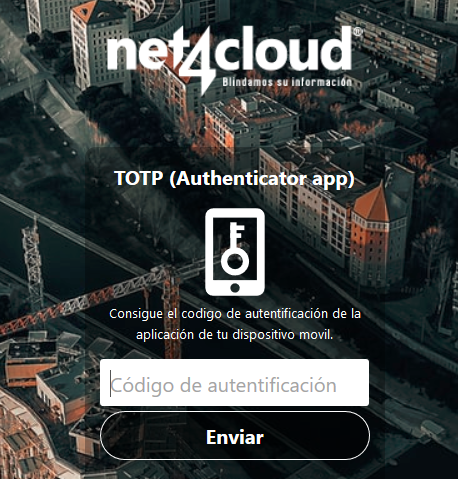
Fíjese que más abajo del botón Enviar, hay una opción para utilizar los códigos de backup en caso que no tenga su teléfono a mano:
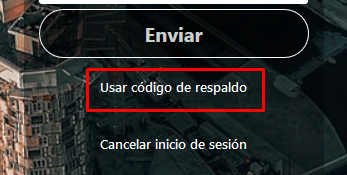
NOTA:
Cuando usted tiene activo el 2FA o doble factor de autenticación, no es posible usar el protocolo webdav. Si usted desea utilizar ese protocolo para conectar la nube de Net4Cloud con otros dispositivos, debe desactivar el 2FA, ya que no es posible autenticarse por webdav y a la vez usar doble factor de autenticación.
Si usted desea configurar el doble factor de autenticación en su teléfono, pero en algún paso no logró finalizar la configuración, recuerde que parte del servicio es el soporte, déjenos saber cómo podemos ayudar:
https://miportal.netquatro.com/submitticket.php?step=2&deptid=5
Was this answer helpful?
Related Articles
¿Cómo activar Net4Cloud Starter? Para activar su producto Net4Cloud adquirido en...
¿Cómo borrar un dispositivo remotamente desde el portal de Net4Cloud? ...
¿Cómo cambiar la contraseña de Net4Cloud? Hay 4 formas para...
¿Cómo compartir un archivo o carpeta en Net4Cloud? En el portal web de...
¿Cómo crear alertas automáticas de la nube de Net4Cloud? Las...
Powered by WHMCompleteSolution

